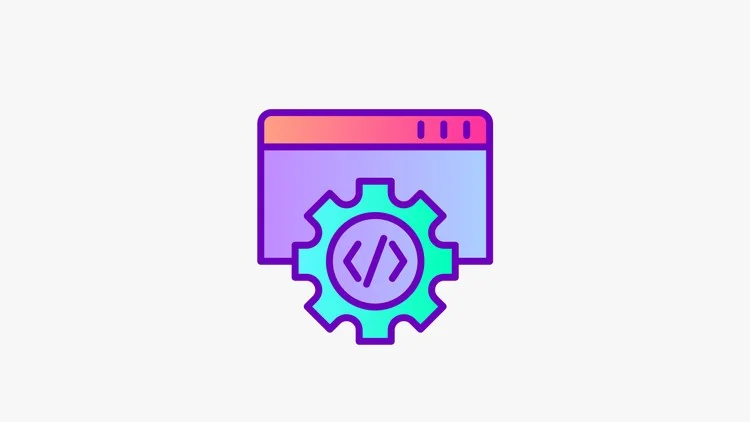前回は,Sharedクラスで,ログインIDを記憶するようにしました。今回は,すべての画面でログインユーザーが表示されるようにしてみましょう。
BaseFormのステータスバーにUserIdLabelを追加する
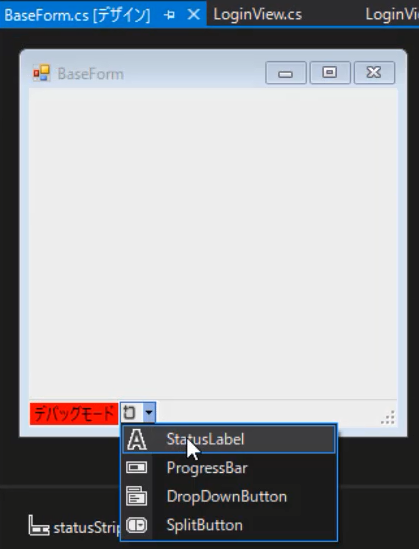
LoginViewのStatusStripの▼を押下して,StatusLabelを追加します。
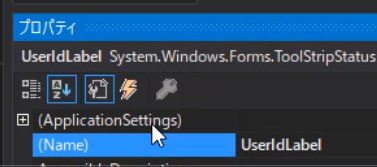
作成したラベルの名前を「UserIdLabel」とします。
BaseFormの起動時にSharedクラスのUserIdを設定する
BaseFormの起動時に,UserIdLabel.Textを設定するようにコーディングします。
using NDDD.Domain;
using System.Windows.Forms;
namespace NDDD.WinForm.Views
{
public partial class BaseForm : Form
{
public BaseForm()
{
InitializeComponent();
toolStripStatusLabel1.Visible = false;
#if DEBUG
toolStripStatusLabel1.Visible = true;
#endif
UserIdLabel.Text = Shared.LoginId;
}
}
}
LoginViewからLatestViewを起動する
LoginViewのログインボタンクリックイベントに,LatestViewが起動するようにコーディングします。
using NDDD.Domain;
namespace NDDD.WinForm.Views
{
public partial class LoginView : BaseForm
{
public LoginView()
{
InitializeComponent();
}
private void LoginButton_Click(object sender, System.EventArgs e)
{
Shared.LoginId = LoginTextBox.Text;
using (var f = new LatestView())
{
f.ShowDialog();
}
}
}
}
起動確認
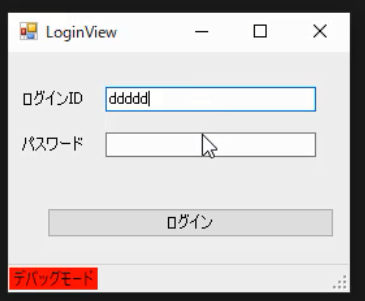
LoginViewが表示されたら,ログインIDに適当に文字を入れて「ログイン」ボタンを押下します。
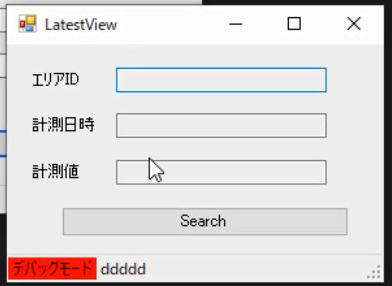
LatestViewにログインIDが表示されていることが確認できます。これで,すべての画面でログインIDが表示されるようになります。
#01_プロジェクトの作成
#02_プロジェクトの追加
#03_依存関係
#04_ドメイン駆動開発でApplication層は必要?
#05_Domainのフォルダー構成
#06_Infrastructureのフォルダー構成
#07_WinFormのフォルダー構成
#08_Testsのフォルダー構成
#09_テスト駆動で実装するための事前準備
#10_テストコードとViewModelの追加
#11_テストコードを追加する
#12_ Repositoriesフォルダーの作成
#13_ Entitiesフォルダーの作成
#14_ Mockの作成
#15_フォーム画面の作成
#16_画面のコントロールデータバインドする
#17_Fakeを使ってタミーデータを画面に表示させる
#18_Fakeデータを画面に通知する
#19_PropertyChangedの方法を変更する
#20_Fakeとデータベースの値を切り替える方法
#21_Sharedクラスを作成する
#22_クラスを生成するファクトリークラスを作る
#23_#if DEBUGでFakeデータがリリースされないようにする
#24_DEBUGモードであることをわかりやすくしておく
#25_Factories以外から生成できないようにしておく
#26_Factoriesの呼び出しはViewModelで行う
#27_外部の設定ファイルの値で判断する
#28_Fakeデータを切り替える方法
#29_FakePathを設定ファイルとSharedに移す
#30_Fakeデータのバリエーション
#31_Shareクラスの活用方法
#32_ベースフォームを作る
#33_SharedにログインIDを記憶する
#34_BaseFormでログインユーザーを表示する
#35_ValueObject
#36_ValueObjectを作成する
#37_抽象クラスValueObjectを使用してイコールの問題の解消
#38_AreaIdにビジネスロジックを入れる
#39_AreaIdクラスをEntityに乗せる
#40_MeasureDateの作成
#41_MeasureValueの作成
#42_オブジェクト指向の自動化
#43_Repositoryの具象クラス
#44_例外処理
#45_例外の作成
#46_インナーエクセプション
#47_例外の欠点
#48_メッセージの区分
#49_エラー処理の共通化
#50_ログの出力
#51_タイマー処理はどこに置く?
#52_タイマークラスの作成
#53_StaticValues
#54_Logics
#55_Helpers
#56_Module
#57_トランザクションはどこでかける?
#58_特徴を見極める
#59_さいごに